Mit den Aktualisierungen auf eine neue Version erwarten Sie nicht nur viele kleine Detailverbesserungen, sondern auch spannende Neuerungen.
Hier finden Sie aktuelle Erweiterungen, Änderungen bzw. Fehlerbehebungen aus neuen Programmversionen, die für unsere Kunden wichtig oder von Interesse sind.
Besondere Highlights der KSR Programme werden monatlich in einem Newsletter vorgestellt. Die dazugehörigen Artikel können Sie in @ Newsletterartikel nachlesen. Eine Auflistung aller Neuerungen finden Sie in kurzgefasst in den TCS/TMT Versionsinfos.
 |
Änderungen in den Ansichten
TCS/TMT Version 2.71.2301.2 mit Freigabe vom 03.02.2023
Personaltableau
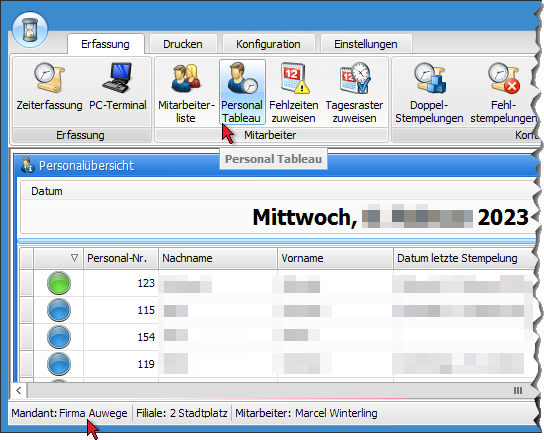
Das Personaltableau zeigt nur noch die Mitarbeiter des Mandanten an, zu dem der angemeldete Benutzer gehört, nicht mehr von allen Mandanten.
Ansicht Doppelstempelungen

Die Ansicht "Doppelstempelungen" zeigt nur noch die Doppelstempelungen der beim Start ausgewählten Filiale, nicht mehr von allen Mandanten.
Hinweise: “Alle löschen” löscht nur die Doppelstempelungen von genau dieser Filiale. Für “Alle löschen” benötigen Sie ein Recht.
Hinweis bei Urlaubsantrag
TCS/TMT Version 2.71.2211.9 mit Freigabe vom 30.11.2022
Hat ein Mitarbeiter keinen Vorgesetzten, wird im Kalender bei einem Urlaubsantrag statt des Antragsfensters eine Meldung angezeigt, dass der Urlaubsantrag nicht aktiv ist.
Hilfeaufruf in TCS aktualisiert
TCS / TMT Version 2.71.2205.1 mit Freigabe vom 05.05.2022

Die Hilfe von TCS öffnet direkt die Onlinehilfe mit "Willkommen beim TCS / TMT" mit den wichtigsten Infos rund um TCS.
Im Artikel kann gewechselt werden zu
- Aktuelles mit wichtigen Neuerungen und Versionsinfos
- einzelnen Hilfeartikeln
- Schulungsunterlagen mit Dokumenten und Videos
Das Ende einer automatischen Pause muss mit der Fortsetzen-Taste aufgelöst werden
TCS / TMT Version 2.71.2103.03 mit Freigabe vom 06.04.2021
Ende einer automatischen Pause festlegen
Das Ende einer automatischen Pause muss mit der Fortsetzen-Taste aufgelöst werden...
Das Ende einer automatischen Pause muss mit der Fortsetzen-Taste aufgelöst werden.
Dies ist einstellbar in den Tastendefinitionen.
- Öffnen Sie im Register "Konfiguration" (1) im Bereich "Erfassung" die "Tastendefinition" (2).
- In der Tastenkonfiguration der Basistasten (3) markieren Sie "Kommen nach Pause" (4)
- Scrollen Sie zum Bereich "Standardtasten für automatische Stempelungen" (5).
- Wählen Sie im rechten Feld "Fortsetzen" (6) aus, die Nummerierung ist betriebsspezifisch.
- Klicken Sie auf "Speichern" (7), um die Änderungen zu übernehmen.
